Netflix propose un large éventail de séries télévisées et de films par l’intermédiaire de son service. Si quelqu’un essaie de faire une capture d’écran de la scène qu’il préfère, il obtiendra certainement un écran noir en raison des problèmes de piratage.
En règle générale, les plateformes de diffusion en continu, comme Netflix, utilisent la technologie de cryptage connue sous le nom de Encrypted Media Extensions (EME), qui empêche l’utilisateur de faire des captures d’écran ou des enregistrements du contenu qu’il est en train de lire. Cette mesure vise à protéger le contenu de la vidéo contre toute violation des droits d’auteur.

Netflix interdit aux utilisateurs de prendre des photos en raison de la gestion des droits numériques (DRM). La gestion des droits numériques est une méthode qui permet d’empêcher la copie de matériel protégé par le droit d’auteur sur les plateformes numériques. Toutefois, l’utilisateur peut modifier les paramètres graphiques pour défier cette sécurité DRM.
Il est important de noter que nous ne recommandons pas de faire des enregistrements ou des captures d’écran sur Netflix à des fins commerciales et que cet article est uniquement destiné à des fins éducatives. La diffusion de contenus protégés par des droits d’auteur en violation de l’autorisation de l’auteur est un délit.
Nous verrons plus en détail ci-dessous comment faire une capture d’écran de Netflix sur PC à l’aide de différentes méthodes. Mais avant cela, voyons pourquoi les gens préfèrent faire une capture d’écran.
Objectif de la capture d’écran de Netflix
Créer des mèmes viraux
Vous pouvez créer un mème à partir de n’importe quelle scène capturée et le partager avec vos amis. De nos jours, lors de la réalisation d’une série ou d’un film, les scénaristes essaient toujours d’écrire leur script de manière à ce que leurs répliques ou scènes puissent devenir virales sous la forme d’un mème.
Cette stratégie peut leur apporter une promotion gratuite sur les médias sociaux. De nombreux utilisateurs de Twitter et d’Instagram font des captures d’écran de séries pour créer des mèmes viraux. Par exemple, les mimeurs ont créé de nombreux mèmes à partir de la célèbre série Money Heist, ce qui a eu un impact positif sur sa popularité.
Sauvegardez une scène pour votre mémoire personnelle
Il arrive souvent qu’en regardant de longues séries ou des suites de films, on s’attache aux personnages, à la trame de l’histoire et aux lieux du film. On peut donc penser à faire une capture d’écran de sa scène préférée ou une photo d’un lieu particulier dans son album, en guise de souvenir.
Par exemple, il se peut que vous tombiez sur d’excellents paysages naturels et que vous souhaitiez les capturer pour en faire votre fond d’écran. C’est là qu’un outil de capture d’écran peut vous aider.
Intégrez-le dans votre vie professionnelle
Il existe des milliers de films inspirants sur Netflix. Ils regorgent de pensées et de citations remarquables et inspirantes. Vous pouvez utiliser cette image dans votre présentation pour motiver vos employés pendant votre réunion. Il est donc courant aujourd’hui d’utiliser la référence d’un film dans le cadre d’un travail professionnel.
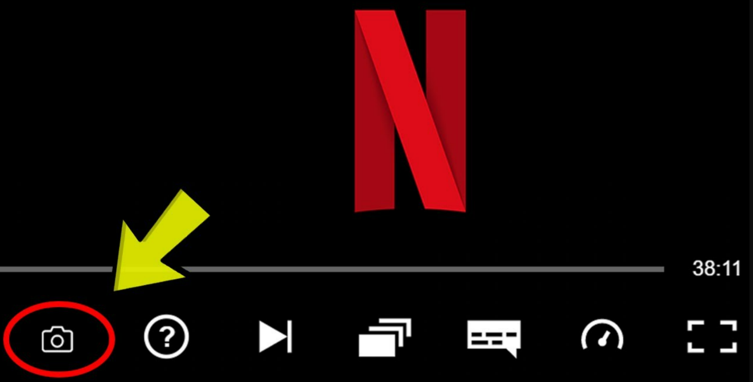
Le problème des captures d’écran et ses solutions
Les développeurs d’Android ajoutent constamment de nouvelles protections à leur système d’exploitation à chaque nouvelle version. En outre, certaines applications utilisent des autorisations sécurisées qui empêchent les gens de prendre des photos. Il s’agit notamment d’applications telles que Netflix, Amazon Prime Video, Snapchat et d’autres applications bancaires. Il existe plusieurs façons de faire des captures d’écran de ces applications sécurisées.
Vous pouvez connecter le téléphone et l’ordinateur, puis utiliser les applications ADB pour dupliquer votre appareil. Mais c’est une procédure longue et il est préférable de prendre une photo à l’aide d’une application informatique ou d’un navigateur. Il existe toutefois quelques solutions pour capturer des images pendant la diffusion sur cette plateforme. Entrons dans les détails.
Lorsque l’utilisateur exécute Netflix sur le navigateur internet de son PC, il est possible d’éviter l’affichage noir en ajustant les paramètres de la carte graphique ou les paramètres du navigateur. Il est possible d’installer des applications et des extensions tierces pour se débarrasser de ce problème.
Voyons maintenant comment faire une capture d’écran de Netflix.
Désactivez l’accélération matérielle
L’accélération matérielle est activée par défaut. Elle permet d’améliorer les performances globales de l’ordinateur en accélérant le chargement des vidéos. Si vous souhaitez effectuer une capture d’écran du contenu d’un film Netflix, vous devrez peut-être désactiver cette fonction et utiliser un outil de capture d’écran tel que Greenshot.
Greenshot vous permettra de réaliser des captures d’écran de haute qualité. Il vous suffit de télécharger et d’installer Greenshot. Plus tard, lorsque vous appuierez sur la touche “PrtSc” ou sur celle que vous aurez définie, vous pourrez effectuer une capture d’écran du contenu d’un film Netflix.
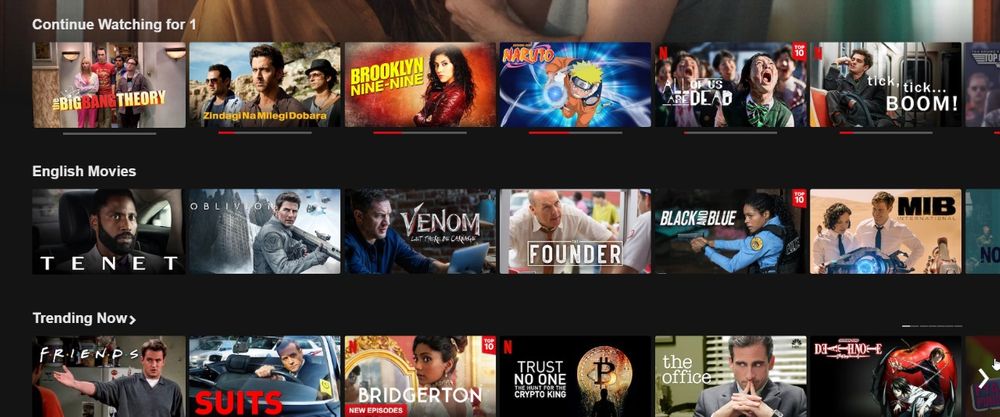
Vous devez désactiver l’accélération matérielle dans tous les navigateurs que vous utilisez, comme Google Chrome, Mozilla Firefox, Microsoft Edge ou tout autre. Une fois cette opération effectuée, vous pouvez utiliser n’importe quel outil de capture d’écran tel que Greenshot pour effectuer une capture d’écran du contenu sans avoir à faire face à un problème d’écran noir.
Découvrez comment effectuer une capture d’écran sous Windows 11.
Désactivez les adaptateurs
Si la méthode ci-dessus ne fonctionne pas et que vous rencontrez toujours des problèmes, envisagez de désactiver complètement la carte graphique. En effet, Netflix s’appuie sur la carte graphique de l’ordinateur pour fonctionner et pour protéger le contenu du site web. Pour désactiver la carte graphique, vous devez suivre les étapes suivantes :
- Dirigez-vous vers l’icône “Démarrer”.
- Tapez et sélectionnez l’option Gestionnaire de périphériques.
- Double-cliquez sur Adaptateurs d’affichage pour développer les options.
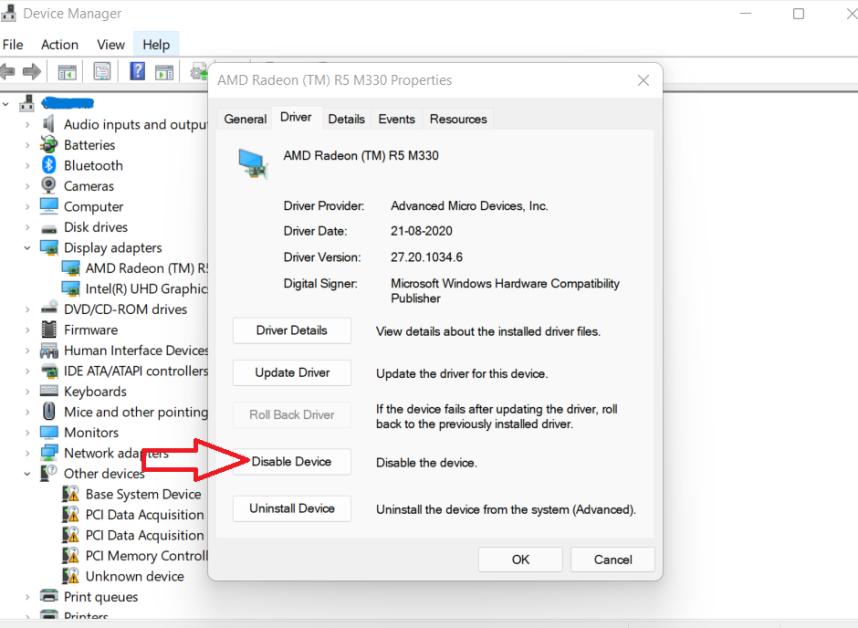
- Cliquez avec le bouton droit de la souris sur la carte graphique et choisissez de désactiver le périphérique.
- Dans la fenêtre contextuelle, cliquez sur Oui pour confirmer.
Une autre solution consiste à installer une extension de navigateur. Il existe toute une série d’extensions en ligne permettant d’éviter l’écran noir lorsque l’utilisateur enregistre une scène à l’aide de Netflix. FireShot et Video Screenshot font partie des extensions de navigateur les plus connues qui empêchent l’écran noir.
#1. Capture d’écran vidéo
L’extensionVideo Screenshot permet à l’utilisateur de télécharger des captures d’écran en pleine résolution de YouTube, Netflix, Vimeo, Amazon Prime et de vidéos sur la plupart des autres sites web sans voir les commandes du lecteur ou la page web environnante.

Toutefois, cette extension ne fonctionne qu’avec Chrome. Une fois installée, cliquez sur le bouton de l’extension en haut à droite de Chrome pour choisir les sites sur lesquels Video Screenshot apparaîtra. Au départ, l’extension n’est activée que pour YouTube, Netflix, Vimeo, Amazon et Hulu.
#2. FireShot
FireShot réalise des captures d’écran complètes de pages web. L’utilisateur peut capturer, modifier et enregistrer la capture d’écran au format PDF/JPEG/GIF/PNG, la télécharger, l’imprimer, l’envoyer à OneNote, au presse-papiers ou par courrier électronique. L’application fonctionne hors ligne. Si une mise à jour est disponible, l’utilisateur peut l’activer directement à partir du menu.
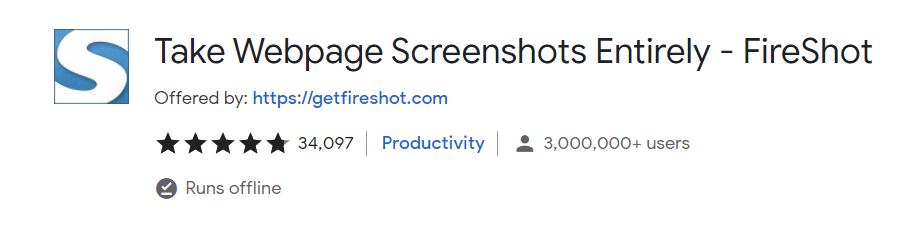
- Installez l’extension FireShot dans votre navigateur.
- Allez sur Netflix.
- Cliquez sur l’icône d’extension dans le coin supérieur droit.
- Sélectionnez et localisez FireShot.
Utilisation de l’application bac à sable
Un programme en bac à sable fournit à l’application un environnement séparé. Les applications bac à sable exécutent tous les programmes préférés de l’utilisateur sur un système isolé et limitent leurs interactions avec des sources externes et d’autres logiciels. Toute modification apportée à l’application à l’intérieur du bac à sable sera sécurisée et n’aura pas d’impact sur les performances globales de l’application.
Les bacs à sable sont utilisés pour tester les applications dans un environnement en quarantaine afin d’empêcher les logiciels malveillants de causer des dommages. En outre, l’utilisateur peut exécuter des applications sans se soucier de l’impact des autres applications sur les performances. Par exemple, une application en bac à sable limiterait l’utilisation des propriétés graphiques de l’ordinateur, ce dont l’utilisateur a besoin pour enregistrer une image fixe de Netflix.

Utilisons l’application Sandboxie-Plus pour illustrer le processus. Il s’agit d’une application open-source disponible pour Windows. Il est possible de télécharger l’application via le site web officiel. Voyons comment exécuter le navigateur dans une application appelée Sandbox.
- Téléchargez et installez l’application Sandboxie-Plus.
- Lancez l’application Sandboxie-Plus, puis sélectionnez Sandbox.
- Naviguez vers Sandbox > Default Box > Run Sandboxed > Run Web Browser.
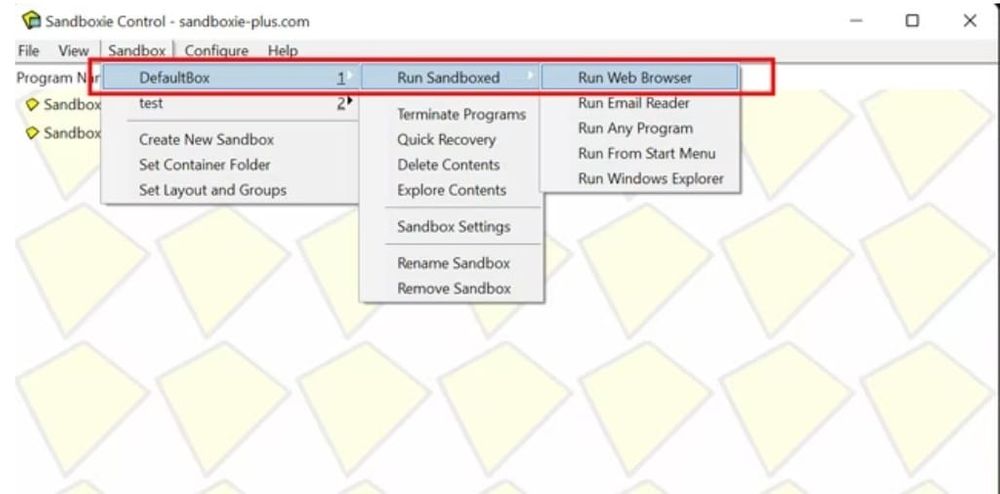
Le navigateur par défaut s’ouvrira dans la zone de l’écrin de sable. Vous pouvez le confirmer en observant la bordure jaune qui entoure le navigateur. Déplacez le curseur sur les bords de l’écran pour voir si vous ne trouvez pas la bordure jaune au début.
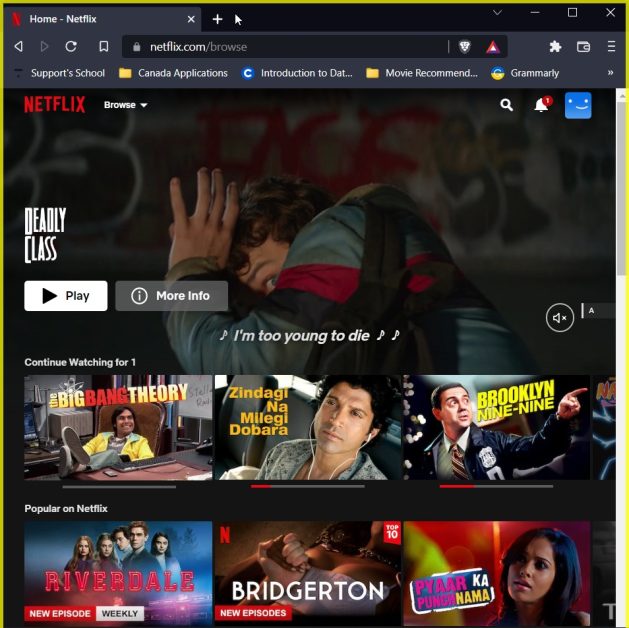
Le navigateur par défaut démarre à l’intérieur du bac à sable. Vous pouvez le tester en regardant la bordure jaune qui entoure le navigateur. Cliquez sur les bords de l’écran si vous ne voyez pas la bordure jaune au début.
Maintenez la touche Windows “Prtscn” enfoncée pour effectuer une capture d’écran.
Votre ordinateur devrait capturer la capture d’écran et enregistrer l’image à l’emplacement standard pour les captures d’écran. Si vous essayez de faire une capture d’écran de Netflix en utilisant le raccourci pour faire des captures d’écran sans application bac à sable, vous verrez un écran illisible. En revanche, si vous exécutez le navigateur dans un bac à sable, vous pourrez effectuer la capture d’écran tout en conservant la sortie vidéo.
Utilisez des applications tierces
Pour de nombreux utilisateurs, les applications tierces permettent d’éviter l’écran noir qui apparaît lorsqu’ils effectuent des captures d’écran sur Netflix. L’application la plus couramment utilisée à cette fin est Sandbox. Cette application réduit l’utilisation des graphiques du système dans le gadget. Elle vous permet ainsi de contourner l’interdiction de capture d’écran de Netflix.
Si vous êtes un utilisateur Mac, voici la procédure à suivre pour prendre une capture d’écran de Netflix sur Mac. Contrairement à Windows, où Netflix peut reconnaître l’outil de capture d’écran et bloquer l’écran, les outils de capture d’écran intégrés à macOS permettent de créer rapidement des photos du contenu Netflix sans problème.

Vous pouvez utiliser le raccourci clavier commande shift 3 pour effectuer une capture d’écran complète à l’aide de votre Mac et partager vos citations préférées de séries télévisées et de films avec vos amis. Vous pouvez également consulter le tutoriel complet sur la manière de réaliser des captures d’écran sur Mac.
Outre ces méthodes de capture d’écran de Netflix, le site web Shotdeck constitue l’une des meilleures options pour incorporer une photo de film dans le film de l’utilisateur. Shotdeck est la plus grande bibliothèque de photos de films en haute définition dont les cinéastes peuvent s’inspirer. Vous pouvez l’utiliser dans vos projets.
Les photos de films contiennent également des informations sur les teintes utilisées dans le film, le type de prise de vue, l’objectif utilisé et bien d’autres informations techniques. Shotdeck peut être utile si l’utilisateur est un passionné de cinéma qui cherche à maîtriser l’art de la réalisation. Tout ce qui concerne un film, des réalisateurs aux créateurs de costumes, se trouve sur ce site.
Conclusion
Netflix décourage activement les utilisateurs de faire des captures d’écran et d’utiliser Netflix depuis d’autres régions. Ces activités sont considérées comme illégales puisque vous pouvez utiliser un logiciel d’enregistrement d’écran et distribuer des contenus protégés par le droit d’auteur. Afin de protéger les contenus protégés par le droit d’auteur et de donner aux créateurs et aux artistes un prix équitable pour leurs œuvres, Netflix décourage toute fonction d’enregistrement d’écran.
Cet article décrit la possibilité de réaliser une capture d’écran sur Netflix à l’aide d’un PC Windows, d’un appareil Android ou iOS. Cet article a été rédigé à des fins purement éducatives et non commerciales.

